La formattazione è uno dei maggiori pilastri della documentazione in cui gli scrittori di contenuti sono abbastanza propensi a costruire una struttura sostenuta del documento. Si possono adottare diverse tecniche per sviluppare un documento perfettamente formattato in un documento di elaborazione testi. Una di queste tecniche è la creazione di linee attraverso il documento e la modifica della spaziatura delle linee per rendere il documento molto più presentabile e accattivante. Questo articolo descrive una guida dettagliata su come ridurre lo spazio tra le linee in Word.
Come Ridurre l'Interlinea in Word
Sono disponibili diverse funzioni di formattazione che possono essere utilizzate per rendere il documento impressionante e accattivante. Un metodo che può essere provato dagli utenti è la riduzione dell'interlinea nel loro documento. Molti documenti hanno un enorme interlinea. Per questo, Word fornisce ai suoi utenti una soluzione molto semplice e diretta con opzioni e strumenti specifici. Per capire il semplice metodo di come ridurre l'interlinea in Word, devi seguire i passaggi.
Passaggio 1. Apri un File e Seleziona il Testo
Quando lanci Word, devi aprire il file che desideri formattare. Con il file aperto, devi selezionare il testo che deve essere spaziato correttamente.
Passaggio 2. Seleziona il Testo e Scala lo Spazio
Dalla scheda "Home", devi passare alla sezione "Paragrafo" e selezionare l'opzione "Riga e spaziatura del paragrafo" per aprire una serie di opzioni diverse da selezionare.
Passaggio 3. Imposta l'Interlinea
Puoi impostare l'interlinea con le opzioni disponibili nel menu a discesa. Il valore più piccolo per l'interlinea disponibile è 1.0 nelle opzioni. Puoi accedere alle "Opzioni di interlinea" presenti nell'elenco per impostare un tuo valore.
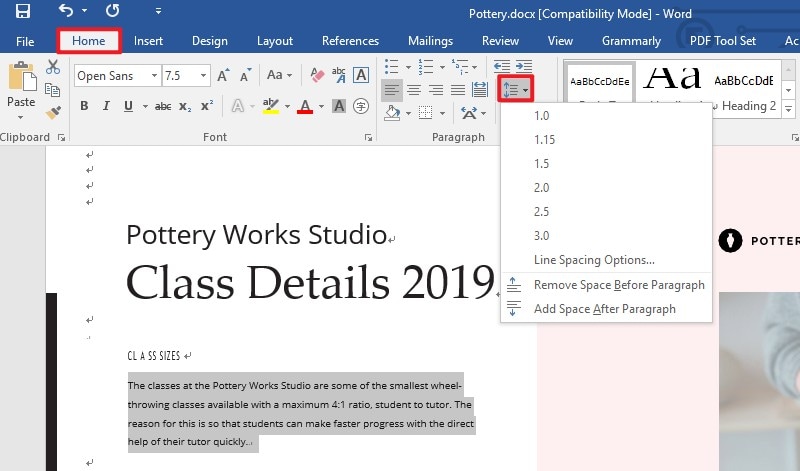
Il Miglior Software PDF
Mentre analizziamo una guida su come ridurre lo spazio tra le parole in Word, c'è un altro formato di file che viene utilizzato frequentemente tra i professionisti. I file PDF sono considerati tra i formati di file perfetti per la lettura dei documenti. Ne consegue la necessità di avere un editor PDF che offra loro le opzioni per gestire i file PDF in modo efficiente. In questo caso, l'articolo presenta all'utente la possibilità di usare PDFelement, una piattaforma molto ricca ed esemplare che offre ai suoi utenti gli strumenti perfetti per modificare e convertire il documento PDF.
Oltre a garantire il mantenimento della qualità del file PDF, ti fornisce anche una varietà di altri strumenti con cui lavorare. PDFelement assicura che tu possa rivedere e commentare i file PDF direttamente senza convertirli. In seguito, fornisce anche diverse opzioni per sviluppare moduli compilabili che possono essere modificati e gestiti con l'interfaccia della piattaforma. Per quanto riguarda la sicurezza dei file, PDFelement assicura un ambiente protetto da password con l'opzione di redigere le informazioni che manterrebbero i file al sicuro da accessi illegali e non necessari.
Come Ridurre l'Interlinea nei PDF
PDFelement, come abbiamo detto, è un editor PDF che offre strumenti e caratteristiche uniche con cui lavorare. Se conosci il semplice metodo di come aggiungere il rientro sospeso in Google Docs, dovresti conoscere la semplice ed efficace funzione di allineamento del testo offerta in PDFelement. La seguente guida spiega i passi necessari per allineare qualsiasi testo in un PDF.
Passaggio 1. Importare un File PDF
Installa la piattaforma sul tuo desktop e lanciala. Nella finestra iniziale che si apre con il lancio, seleziona l'opzione "Apri file" dalla lista per importare il PDF dalla directory locale.

Passaggio 2. Accedere all'Opzione di Modifica
Passa il cursore verso la scheda "Modifica" presente nella parte superiore della finestra. Con il nuovo sotto-menu che si apre, seleziona l'icona che mostra "Modifica testo e oggetto immagine".

Passaggio 3. Regolare l'Interlinea
Quindi devi selezionare il testo e accedere all'opzione "Modalità paragrafo" in un menu analogo. Con le opzioni disponibili nella finestra di sinistra, seleziona un numero specifico o tocca l'opzione "Regola interlinea" per regolare la spaziatura.
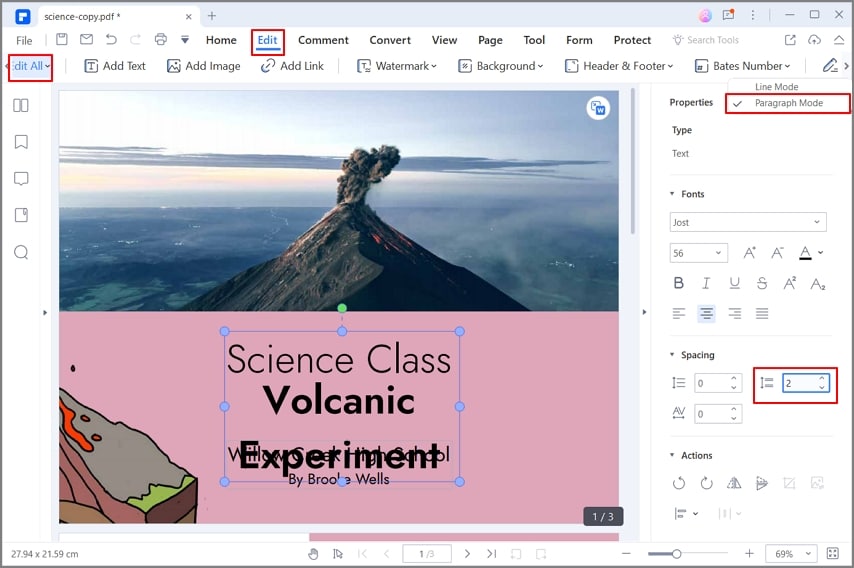
 100% sicuro | Senza pubblicità |
100% sicuro | Senza pubblicità |


Salvatore Marin
staff Editor